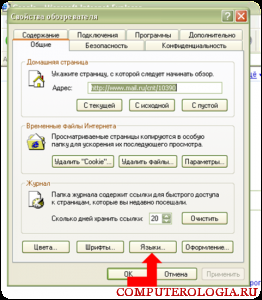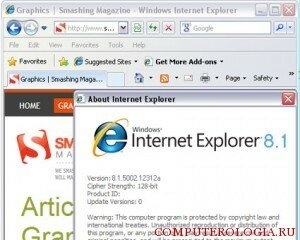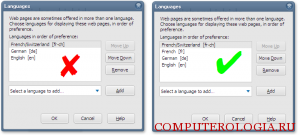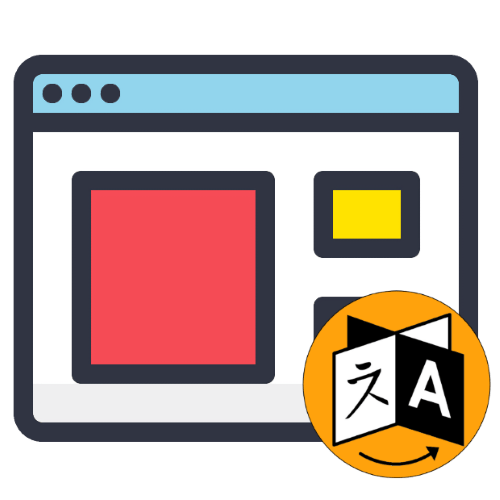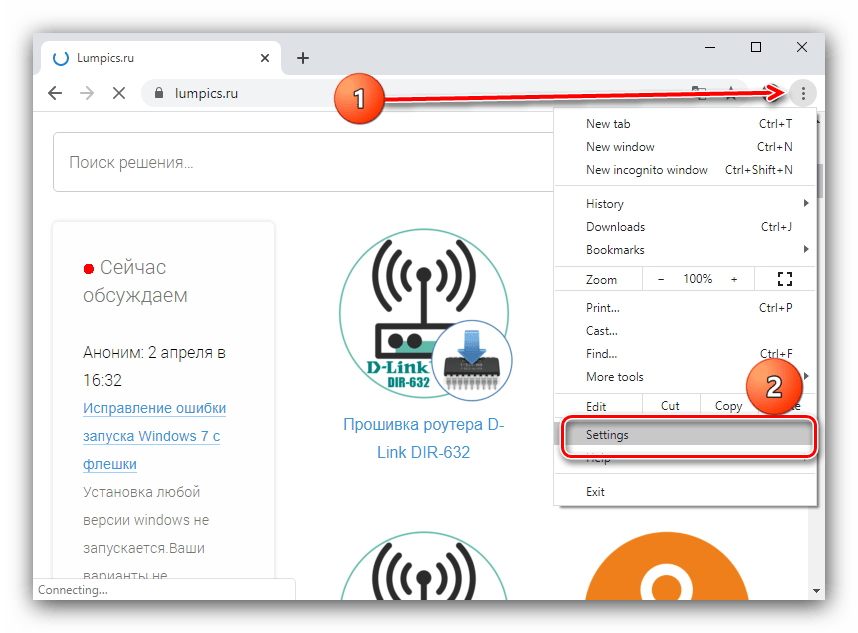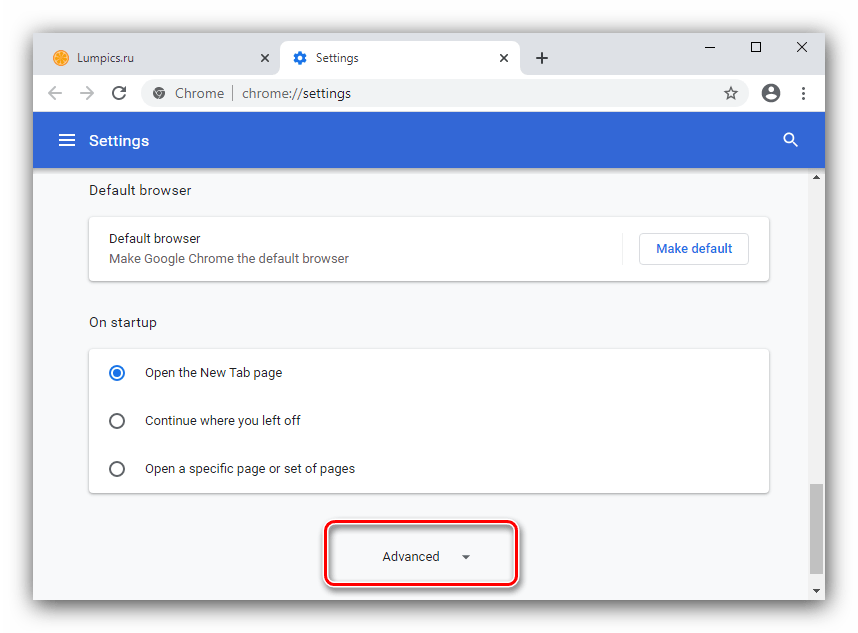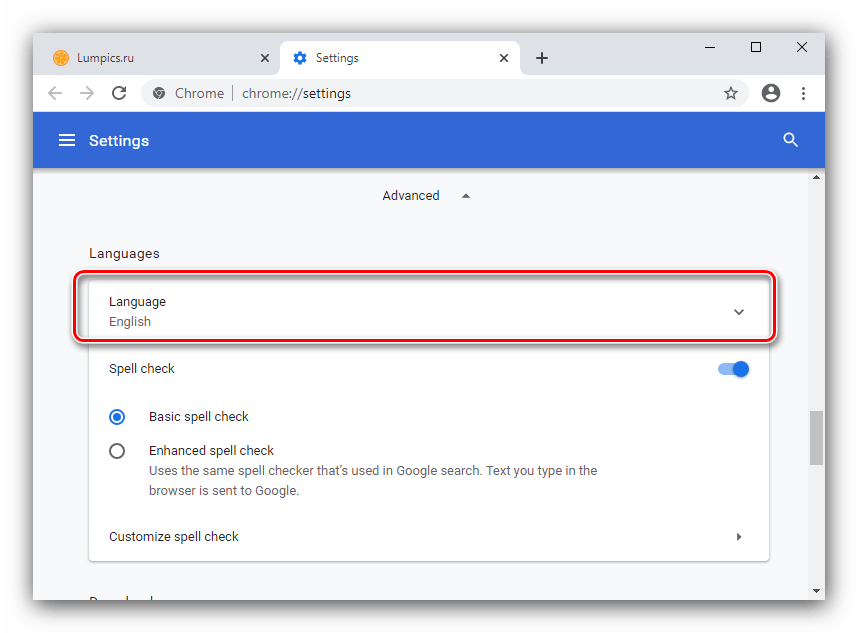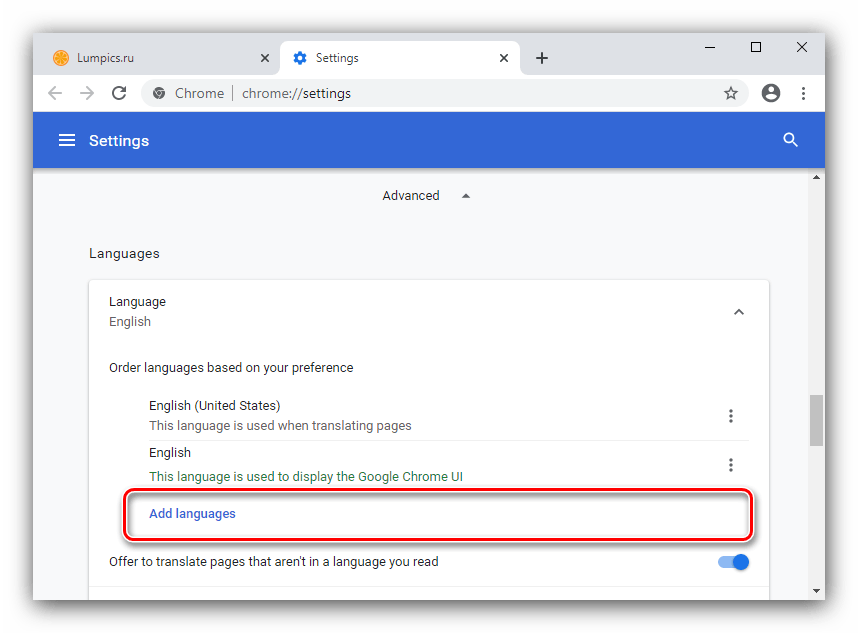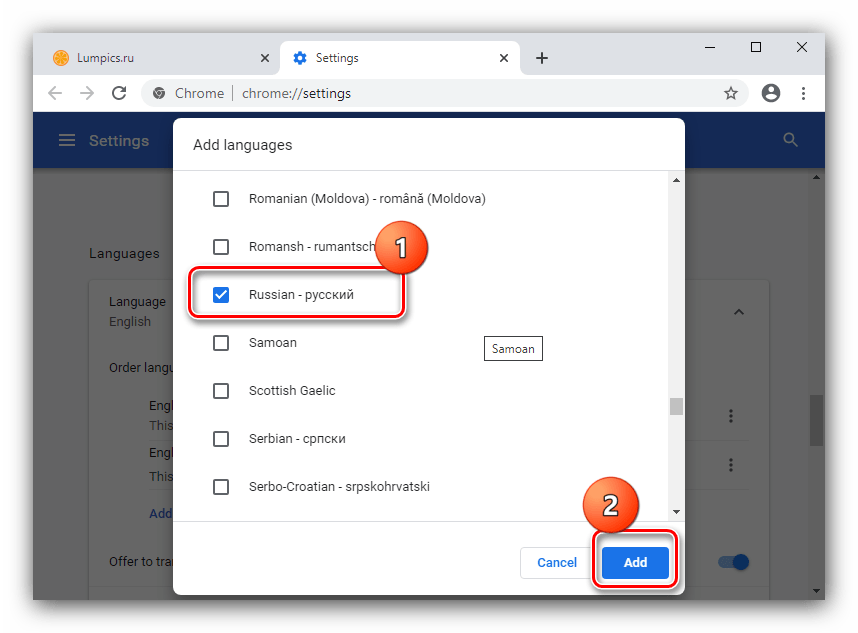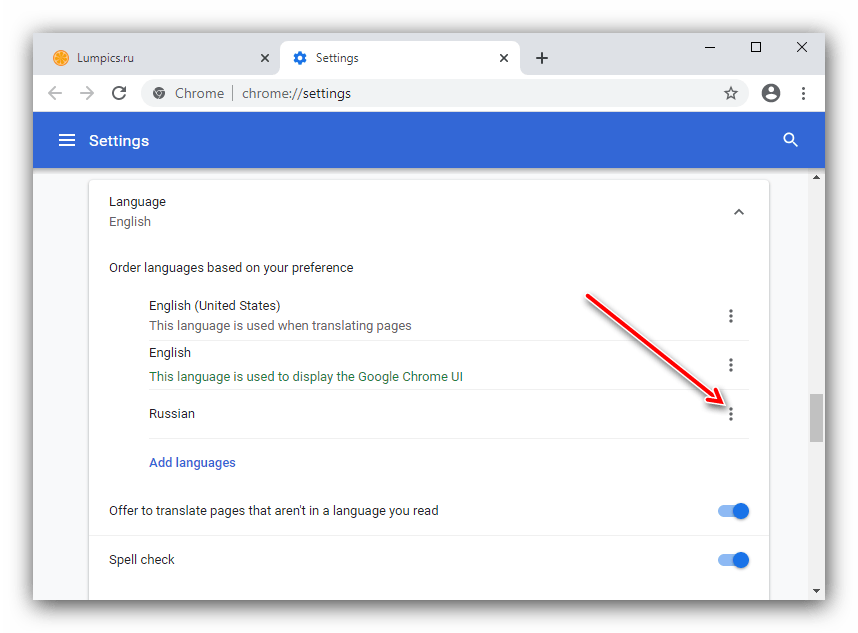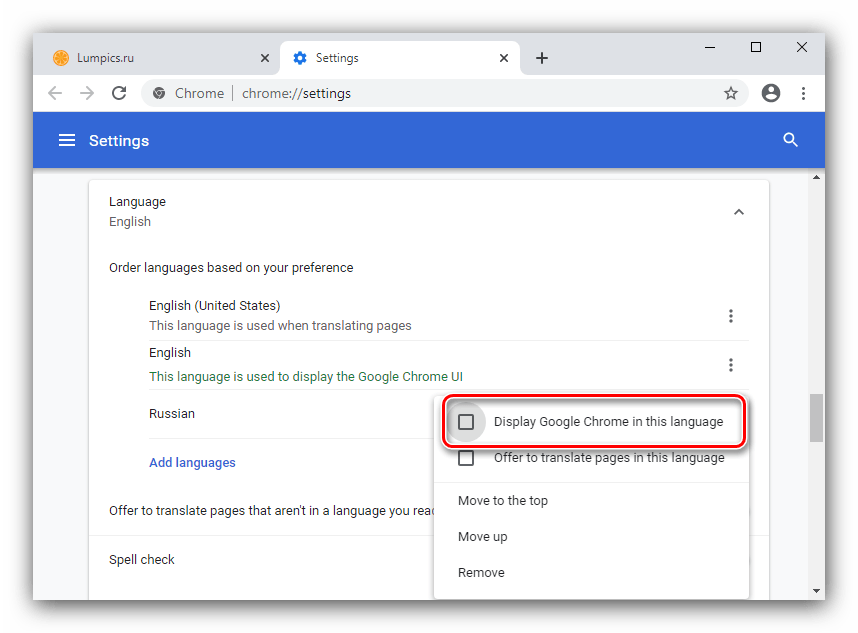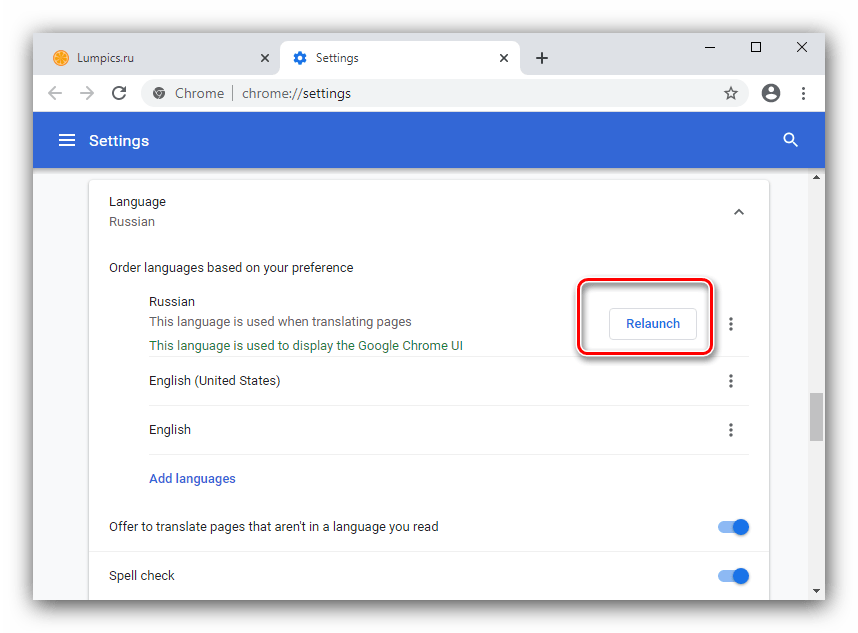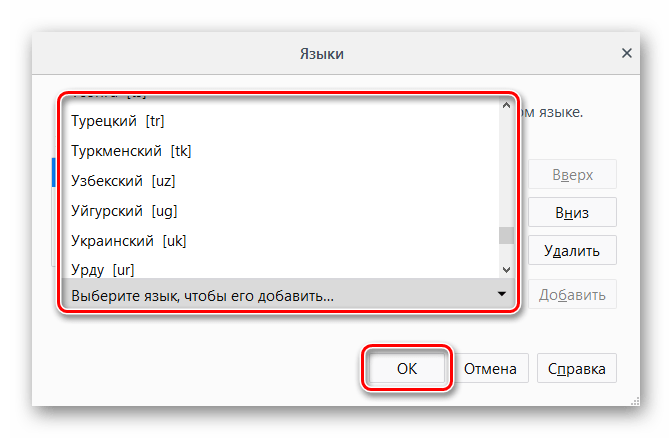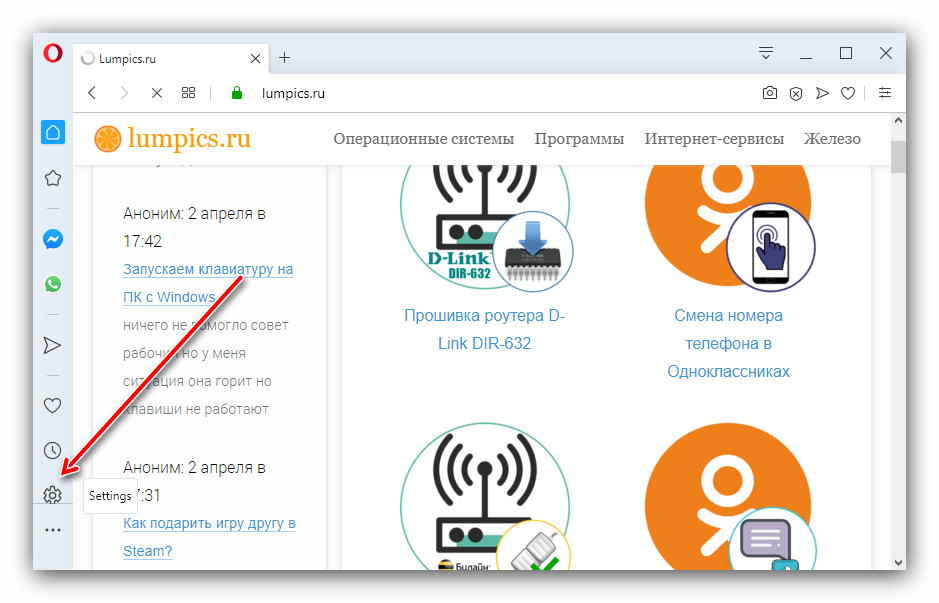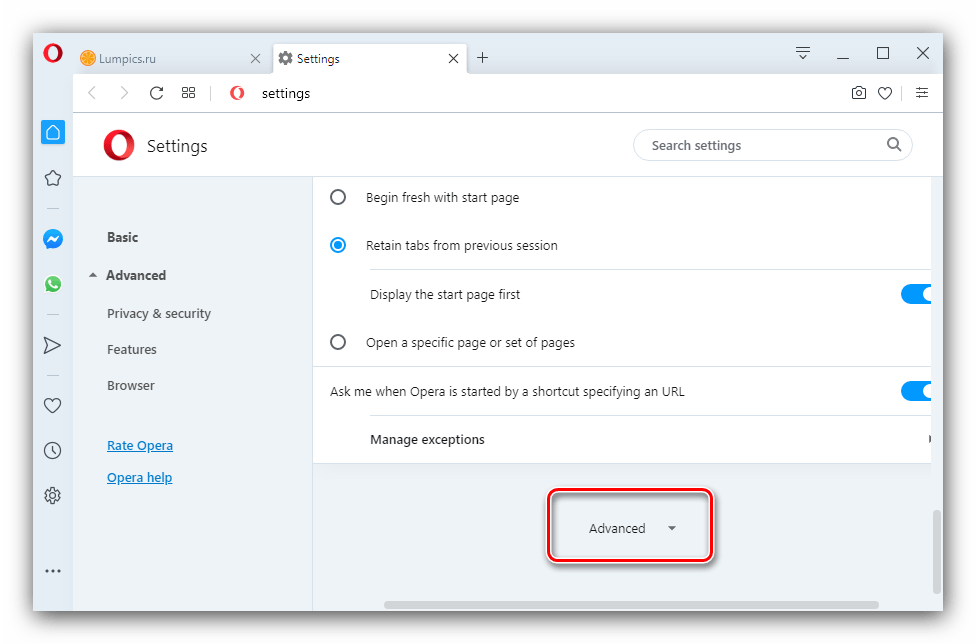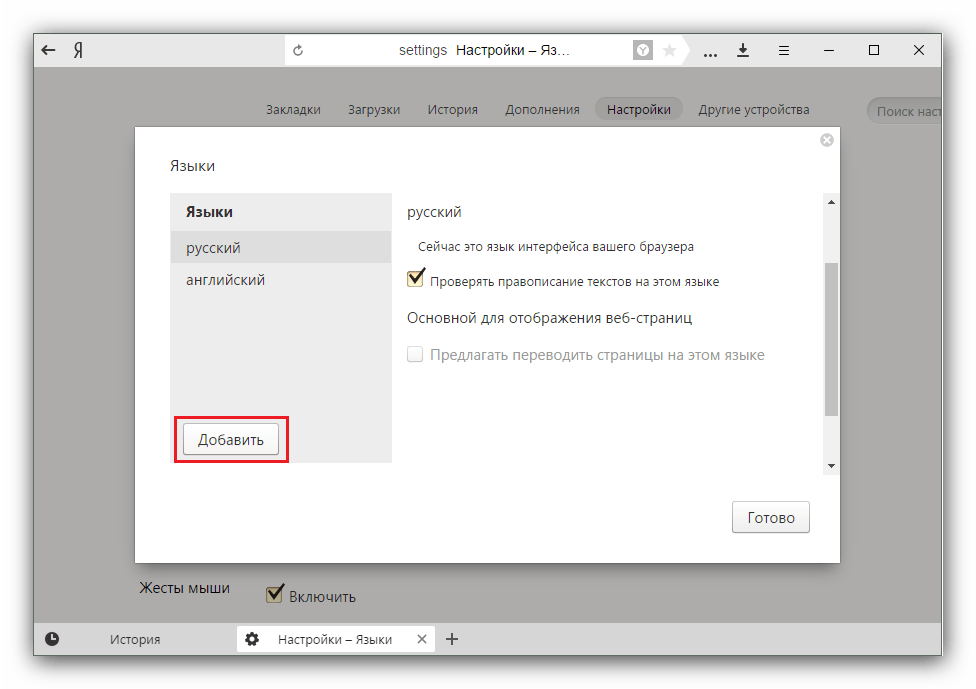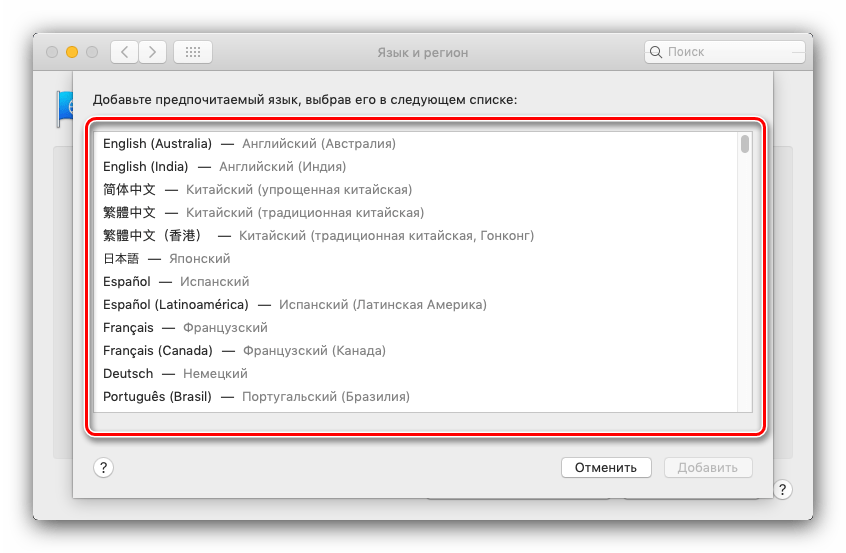Как сделать интернет эксплорер русским
Как изменить язык в internet explorer?
Такое понятие, как язык интерфейса обозначает тот язык, который используется в приложении при показе диалоговых окон, в меню, при обращении в Центр поддержки и т. д. Большое значение для удобства применения любого браузера, в том числе internet explorer, имеют правильные языковые настройки. Как правильно настроить все остальное в браузере изложено тут. Для того чтобы изменить эти параметры, понадобится инструмент Сервис, имеющийся в интернет-обозревателе.
Установка языка в internet explorer
Перед тем, как поменять язык internet explorer, необходимо запустить браузер. В нем выбираем Сервис – Свойства обозревателя. В окне переходим на вкладку Общие. В нижней части окна есть кнопка Языки, на которую необходимо нажать.
Перед пользователем появится окно, в котором можно выбрать предпочтительный язык для просмотра той или иной веб-страницы. Для россиян первым обычно располагается русский. Он будет в списке над всеми остальными. Далее идут остальные языки по назначенному приоритету. Для того чтобы добавить дополнительный, нужно в правой части диалогового окна нажать на одноименную ссылку. Из открывшегося списка отмечаем нужный и подтверждаем это нажатием ОК. По окончанию закрываем окно. Если у вас не получается это сделать, то вы всегда можете заменить internet explorer на другой браузер.
Автоматическое определение языка сайта
В internet explorer имеются настройки, благодаря которым браузер может автоматически определять язык веб-ресурса и отображать страницу в оригинале. Подобная функция носит название языковая кодировка. Включается она следующим способом.
Для начала запускаем браузер. Делается это из меню Пуск – поисковой строки или щелчком по иконке приложения. Но есть способ проще — запуск при помощи ярлыка. Как создать ярлык для Internet Explorer вы узнаете здесь. В Internet Explorer открываем нужную веб-страницу и кликаем правой мышью на ней. В открывшемся списке находим элемент Кодировка. Наводим на него курсор и выбираем пункт Автовыбор. Страница перезагрузится и появится в том языке, в котором создана изначально.
Выбираем языковую кодировку самостоятельно
Пользователь может самостоятельно выбрать язык, на котором, по его мнению, должна отображаться страница. Для этого запускаем обозреватель и в адресную строку вводим адрес веб-сайта. После того как страница загрузится, кликаем на ней мышью и переходим в пункте Кодировка по ссылке Подробнее.
Здесь выбираем нужный язык. В последних версиях браузера пункт Подробнее разработчики заменили на Дополнительно. Собственно, от изменения названия, суть не поменялась. Если интернет-обозреватель выдаст сообщение о том, что необходимы дополнительные компоненты для поддержки языков, то понадобится их загрузить, кликнув на соответствующую кнопку.
Переключение языков можно ускорить, для чего пункт Кодировка понадобится установить на Панели инструментов. Для этого в браузере выбираем пункт Настройки и щелкаем на Добавление или удаление команд. Здесь находим список Имеющиеся кнопки, в котором выделяем нужную нам и жмем Добавить. После этого закрываем окно.
По умолчанию в браузере активирована функция, которая позволяет автоматически загружать те или иные шрифты, необходимые для отображения текста на веб-странице. Если автоматическая загрузка отключена, то вновь включить ее можно через Сервис-Свойства обозревателя. Здесь в разделе Безопасность находим кнопку Другой. После этого переходим в Параметры безопасности-Загрузка. Возле надписи Загрузка шрифтов нажимаем Включить. Для того чтобы пользователь был в курсе о том, какие шрифты будут устанавливаться, кликаем на кнопку Запрашивать.
Параметры в Internet Explorer предусматривает максимум комфорта для просмотра веб-страниц пользователями. Именно с этой целью применяются языковые характеристики. Для того чтобы каждый раз не настраивать их вручную, можно просто установить автоматические функции и наслаждаться интернет-серфингом, не отвлекаясь ни на что.
Способы русифицировать internet explorer
Internet Explorer является достаточно популярным браузером в основном благодаря тому, что встроен в систему от Майкрософт. Вопрос, как русифицировать internet explorer, возникает у тех пользователей, у которых изначально установлен другой язык при отображении диалоговых окон, меню и при просмотре веб-страниц. Для изменения последнего понадобится добавить нужный язык в браузере. Для первых случаев ситуация немного другая.
Русификация Internet Explorer
Изначально интерфейс браузера задан на том языке, на котором написано приложение. И следует сразу скачивать нужную версию для установки. Собственно, обычно при установке русифицированной версии операционной системы, Internet Explorer стоит на том же языке. Если же по какой-либо причине это не так, то нужно принимать во внимание следующее.
Поменять язык интерфейса, Мастеров, Меню и др., можно используя языковые файлы. Они работают только с подлинными версиями Windows, поэтому если у вас пиратская копия, то вы вряд ли сможете сделать все легально. Получить дополнительные языковые пакеты можно через Центр обновлений системы. После их установки большинство компонентов системы, в числе которых Internet Explorer, можно будет просматривать в переведенном варианте.
Для установки пакета, необходимо щелкнуть на нем дважды, после чего начнет работу Мастер. Тем, кто хочет установить многоязычный пакет MUI, понадобится перейти через Пуск в Панель управления. В Windows 8 Панель управления открывается по-другом, а как именно вы можете узнать тут. После этого выбираем Часы, язык – Язык и региональные стандарты. Здесь нам необходим раздел Язык и клавиатура. В той вкладке, где предлагается изменить язык и интерфейс, кликаем на установку или удаление. В некоторых случаях может понадобиться ввести пароль администратора, так что будьте к этому готовы.
После того как MUI установлен, вы сможете русифицировать и непосредственно браузер, установленный в систему. Обычно если ОС изначально на русском, то и вопросов о том, как русифицировать internet explorer 11 или другую версию, практически не возникает. Браузер изначально встроен на русском. Кроме того, имеется и дополнительный софт, которые в сети можно скачать бесплатно, призванный русифицировать интерфейс интернет-обозревателя.
Следует отметить и самый простой способ иметь браузер с меню на родном языке. Если по какой-либо причине он у вас на английском, то просто переустановите Internet Explorer. При этом обратите внимание, что скачивать интернет-обозреватель необходимо с проверенных сайтов и с пометкой “русский интерфейс ”. В настоящее время редко можно встретить другие варианты.
Изменение языковых параметров
Тем, кого интересует не только то, как изменить интерфейс, но и исправление языковых параметров, следует обратиться к разделу браузера Свойства обозревателя. Подобные действия ведут к тому, что будет изменен язык, на котором отображается веб-страница. Для этого открываем вкладку Общие в Свойствах обозревателя и жмем на ссылку Языки. При необходимости здесь можно добавить столько вариантов, сколько необходимо, после чего расставить их по приоритету.
Русификация internet explorer – процесс несложный. Основная проблема состоит в том, что необходимо найти нужный софт. Если сама система русифицирована и является официальной версией, то проблем практически не возникнет, так как обратиться нужно к официальному сайту. Сложнее дела обстоят у тех, кто пользуется пиратскими версиями, так как в таком случае предложенный вариант исключен. Однако, и в данном случае выход можно найти, так как вариантом различных утилит на просторах сети встречается достаточно много.
Изменение языка интерфейса в браузере
В качестве примера мы будем использовать английскую локализацию — если в вашем случае установлен другой, незнакомый язык, ориентируйтесь на расположение элементов на скриншотах.
Google Chrome
Начнём с одного из самых популярных решений, Chrome от компании Google.
Во всплывающем меню отметьте пункт «Display Google Chrome in this language» («Отображать Google Chrome на этом языке»), он находится в самом верху.
Браузер перезапустится, после чего будет отображать уже локализованный интерфейс.
Mozilla Firefox
Изменение языка Мозила Фаерфокс происходит почти так же, как и в вышеупомянутом Хроме. Более подробную инструкцию вы можете найти в руководстве по ссылке далее.
Opera
Язык браузера Опера определяется автоматически, по системной локали, но ничто не мешает изменить его при необходимости. Алгоритм выглядит следующим образом:
Яндекс.Браузер
Просмотрщик интернет-страниц от Yandex поставляется с русским языком, но если требуется какой-то другой, изменить его очень просто.
Microsoft Edge и Internet Explorer
В браузерах, которые встроены в ОС семейства Windows, изменить язык можно только для всего системного интерфейса.
Подробнее: Как изменить язык в Windows 7 и Windows 10
Safari
Веб-обозреватель, установленный в Apple macOS, жестко привязан к пакету локализаций по умолчанию всей программной оболочки, как и предыдущий вариант, поэтому изменить её возможно только полной сменой языка системы.
Мы рассказали вам, каким образом можно изменить локализацию интерфейса в популярных веб-браузерах. Как видим, большинство решений позволяет сделать это без труда.
Скачать переводчик для браузера Internet Explorer
Поскольку Internet Explorer устаревший браузер, помимо хорошей защищенности, в нем отсутствуют дополнительные функции и плагины. Однако поисковик Bing, созданный Microsoft, дает возможность быстро переводить текст аналогично популярным плагинам. Как альтернативный вариант, можно загрузить стороннее расширение и установить его в Интернет Эксплорер. Рассмотрим, как установить переводчик для Internet Explorer и как изменить язык при переводе.
Перед использованием стандартного обозревателя для Windows, его нужно обязательно обновить до 11 версии. В противном случае, серфинг по сайтам будет слишком рискованным. Выбор плагинов в магазине IE довольно скудный, поэтому скачивать расширения придется со сторонних ресурсов.
Обновление браузера
Использовать браузер Интернет Эксплорер для серфинга по сайтам не рекомендует сама компания Microsoft, причиной тому – низкий уровень защиты личных данных и устаревший движок. В крайнем случае, для просмотра страниц можно использовать только 11 версию. Если установлен более старый обозреватель, нужно обновить версию до актуальной.
Для начала нужно проверить существующую версию браузера. Открываем его и заходим в настройки.
Выбираем раздел «О программе».
Откроется окно с указанием действующей версии браузера.
Если изображена цифра ниже 11, обновляем обозреватель самостоятельно. Открываем параметры Windows.
Далее выбираем раздел «Обновление и безопасность».
Нажимаем на «Центр обновления Windows».
Открываем вкладку «Дополнительные параметры».
В следующем окне активируем функцию автоматического обновления компонентов вместе с Windows.
Ждем обновления браузера до 11 версии.
Важно: если при переходе по ссылке ничего не происходит, тогда вводим «Internet Explorer 11 download» в поисковой строке и находим в выдаче сайт Microsoft.
Перевод при помощи Bing
Перевести страницу в Интернет Эксплорер можно и без установки дополнительных расширений. В 11 версии обозревателя есть плагин для перевода текста. Чтобы его активировать, заходим в параметры IE и выбираем пункт «Настроить надстройки».
Откроется панель управления плагинами. В левом окне выбираем вкладку «Ускорители».
Затем в правом окне нажимаем на ссылку «Перевод с помощью Bing» и активируем плагин.
Теперь заходим на англоязычный сайт, выделяем необходимый текст и нажимаем правую кнопку мыши. В списке выбираем «Перевод с помощью Bing».
В новой закладке откроется два окна с исходным и переведенным текстом.
Переводчик для Интернет Эксплорер автоматически распознает язык исходного текста, но это можно сделать и самостоятельно. Над окном с текстом можно открыть список доступных языков и выбрать желаемый.
Предложения можно прослушивать при помощи соответствующей иконки в переводчике, однако эта функция поддерживает не все языки.
При нажатии на стрелку рядом, можно выбрать мужской или женский голос перевода.
Перевод при помощи ImTranslator
Перевести текст на русский язык можно и при помощи сторонних плагинов. Наиболее оптимизирован под IE – ImTranslator. Его нет в магазине обозревателя, поэтому нужно перейти на официальный сайт переводчика и скачать бесплатно версию для Internet Explorer.
Важно: после установки расширение может не запускаться. Решаем проблему перезапуском браузера.
Осуществить перевод страницы можно аналогичным с Bing способом. Выделяем текст и нажимаем правую кнопку мыши. В списке наводим курсор на ImTranslator и выбираем как его перевести. Интернет Эксплорер не всегда работает стабильно с плагинами, поэтому при каких-либо сбоях нужно повторить действия.
В стандартном режиме перевода откроется окно с исходным и переведенным текстом.
При запуске голосового перевода откроется новое окно с удобным интерфейсом прослушивания.
Расширение дает возможность переводить текст прямо на месте. После выделения области нажимаем на вкладку «Inline Translator» и переведенные предложения будут чередоваться с исходными.
Заключение
Internet Explorer работает медленно и без установленных приложений. Расширения для перевода текста не слишком нагружают систему, но в их загрузке нет смысла, поскольку в IE перевод можно осуществлять при помощи встроенного помощника Bing. Он практически ничем не отличается от ImTranslator или Google Translate. Стандартный переводчик также обладает функцией изменения языка и голосового перевода.
Как изменить язык в интернет эксплорер
Такое понятие, как язык интерфейса обозначает тот язык, который используется в приложении при показе диалоговых окон, в меню, при обращении в Центр поддержки и т. д. Большое значение для удобства применения любого браузера, в том числе internet explorer, имеют правильные языковые настройки. Как правильно настроить все остальное в браузере изложено тут. Для того чтобы изменить эти параметры, понадобится инструмент Сервис, имеющийся в интернет-обозревателе.
Установка языка в internet explorer
Перед тем, как поменять язык internet explorer, необходимо запустить браузер. В нем выбираем Сервис – Свойства обозревателя. В окне переходим на вкладку Общие. В нижней части окна есть кнопка Языки, на которую необходимо нажать.
Перед пользователем появится окно, в котором можно выбрать предпочтительный язык для просмотра той или иной веб-страницы. Для россиян первым обычно располагается русский. Он будет в списке над всеми остальными. Далее идут остальные языки по назначенному приоритету. Для того чтобы добавить дополнительный, нужно в правой части диалогового окна нажать на одноименную ссылку. Из открывшегося списка отмечаем нужный и подтверждаем это нажатием ОК. По окончанию закрываем окно. Если у вас не получается это сделать, то вы всегда можете заменить internet explorer на другой браузер.
Автоматическое определение языка сайта
В internet explorer имеются настройки, благодаря которым браузер может автоматически определять язык веб-ресурса и отображать страницу в оригинале. Подобная функция носит название языковая кодировка. Включается она следующим способом.
Для начала запускаем браузер. Делается это из меню Пуск – поисковой строки или щелчком по иконке приложения. Но есть способ проще — запуск при помощи ярлыка. Как создать ярлык для Internet Explorer вы узнаете здесь. В Internet Explorer открываем нужную веб-страницу и кликаем правой мышью на ней. В открывшемся списке находим элемент Кодировка. Наводим на него курсор и выбираем пункт Автовыбор. Страница перезагрузится и появится в том языке, в котором создана изначально.
Выбираем языковую кодировку самостоятельно
Пользователь может самостоятельно выбрать язык, на котором, по его мнению, должна отображаться страница. Для этого запускаем обозреватель и в адресную строку вводим адрес веб-сайта. После того как страница загрузится, кликаем на ней мышью и переходим в пункте Кодировка по ссылке Подробнее.
Здесь выбираем нужный язык. В последних версиях браузера пункт Подробнее разработчики заменили на Дополнительно. Собственно, от изменения названия, суть не поменялась. Если интернет-обозреватель выдаст сообщение о том, что необходимы дополнительные компоненты для поддержки языков, то понадобится их загрузить, кликнув на соответствующую кнопку.
Переключение языков можно ускорить, для чего пункт Кодировка понадобится установить на Панели инструментов. Для этого в браузере выбираем пункт Настройки и щелкаем на Добавление или удаление команд. Здесь находим список Имеющиеся кнопки, в котором выделяем нужную нам и жмем Добавить. После этого закрываем окно.
По умолчанию в браузере активирована функция, которая позволяет автоматически загружать те или иные шрифты, необходимые для отображения текста на веб-странице. Если автоматическая загрузка отключена, то вновь включить ее можно через Сервис-Свойства обозревателя. Здесь в разделе Безопасность находим кнопку Другой. После этого переходим в Параметры безопасности-Загрузка. Возле надписи Загрузка шрифтов нажимаем Включить. Для того чтобы пользователь был в курсе о том, какие шрифты будут устанавливаться, кликаем на кнопку Запрашивать.
Параметры в Internet Explorer предусматривает максимум комфорта для просмотра веб-страниц пользователями. Именно с этой целью применяются языковые характеристики. Для того чтобы каждый раз не настраивать их вручную, можно просто установить автоматические функции и наслаждаться интернет-серфингом, не отвлекаясь ни на что.
Недорогой но высококачественный сайт. Такое может быть? Да. У нас может быть всё. Достойное качество по доступной цене.
С точки зрения нашей студии создание сайта недорого значит, прежде всего, отменно, технологично и потом уже — недорого.
Удаленная форма работы с клиентами оптимизирует наши расходы и мы можем делать сайты по всему миру. Вам совсем не нужно приезжать к нам. Мы сэкономим Ваше время и средства.
В столь непростое время глобального финансового кризиса, когда отмирают старые схемы бизнеса, появляются новые. Самое лучше время для начала своей деятельности. Вы начинаете свой бизнес, а я помогу создать вам свой сайт очень недорого, для вас.
Огромной популярностью пользуются так называемые сайты-визитки.
Создание сайта-визитки — это совсем недорого, и будет по карману даже начинающему предпринимателю. При разработке подобного сайта достаточно небольшого бюджета.
С каждым появлением удачного браузера пользователи замечали как минимум одну новую деталь, которую было бы необходимо иметь в программе, чтобы полностью соответствовать веяниям времени. Корпорация Microsoft всегда следила за тем, чтобы ее продукты отвечали стандартам времени, а иногда даже обгоняли пожелания пользователей.

Самоучитель по Microsoft Internet Explorer

Далее вы можете настроить языки, предпочтительные для отображения вебстраниц. Сейчас все больше и больше сайтов рассчитаны на пользователей из различных стран мира. Следовательно, контент также представлен на различных языках. Ярким примером может служить поисковая система Google.com. Для работы с поисковиком на родном языке вы можете либо указать язык в самой системе (ваши настройки будут сохранены в файле Cookie), либо в окне Выбор языка (Language Preferences) (рис. 3.26), что значительно проще.
Рис. 3.26. Окно Выбор языка
Итак, Microsoft Internet Explorer позволяет указать предпочтительные языки отображения веб-страниц. Чтобы добавить языки, нажмите кнопку Добавить (Add language), а для того чтобы удалить — кнопку Удалить (Remove). При указании нескольких языков вы можете указать наиболее предпочтительные. Для этого воспользуйтесь кнопкой Выше (Move Up) или Ниже (Move Down). Наиболее предпочтительные должны находиться выше.
Нажав кнопку Изменить (Change), вы можете установить язык Internet Explorer, т. е. указать язык отображения меню, окон и т. д. Если у вас в систе ме уже имеется языковой модуль, то выбор можно сделать из раскрывающегося меню. В противном случае Microsoft Internet Explorer попросит соединиться с Интернетом. Далее будет загружена веб-страница корпорации Microsoft, где можно выбрать необходимый языковой модуль. Для Internet Explorer эта функция достаточно нова. В предыдущих версиях такого сделать было нельзя. Например, иметь одновременно английскую и русскую версию обозревателя просто не представлялось возможным. Теперь же, если случайно была загружена английская, а не русская версия браузера, язык вы всегда сможете легко поменять.
Чтобы сохранить изменения, нажмите кнопку ОК.
Перед тем, как заказывать создание сайта, рекомендуем прочесть статью А зачем мне (нам) сайт? или Что нужно знать заказчику сайта
Да и вообще, обратите внимание на раздел Статьи о продвижении сайта и бизнеса там вы найдёте ответы на многие вопросы.
На некоторых пиратских сборках Windows после установки не работает переключение раскладки клавиатуры с помощью комбинации клавиш. Язык можно переключить только мышкой в языковой панели или двойным нажатием кнопки shift в комбинации с alt-ом (удерживая левый «alt» два раза нажать правый «shift»). Иногда такое случается после обновления Internet Explorer c 6 версии на 7 или 8.
Решение простое, необходимо всего лишь зайти в «Пуск», «Настройка», «Панель управления», «Язык и региональные стандарты», в открывшемся окне перейти на вкладку «Языки», в секции «Языки и службы текстового ввода» нажать кнопку «Подробнее». В следующем окне выбрать вкладку «Дополнительно» и выставить галочку для «Включить поддержку текстовых служб для всех программ» и нажать кнопку «Применить». Если галочка и так была выставлена, необходимо ее снять и нажать «Применить», а затем заново выставить. Переключение языка ввода клавиатурой должно заработать.